win32模块是用来向用户提供一系列操作Windows控件的SDK,让用户通过简单的参数和方法调用来实现一些复杂的操作。要使用win32模块,需要使用rpa.ui.win32进行操作。在学习此课程前请点击下方链接,熟悉API文档,SDK的具体功能作用在此不再赘述,传送门:教程内容:本教程包含一节内容,为应用控件操作。
案例介绍一
本小节内容提供了一个win32场景汇总的测试应用,该应用内前面教学案例中已有的SDK在此不做演示,希望同学们课下寻找对应场景练习熟悉win32的SDK,,测试工具请点击连接下载:
案例实现
新建应用
点击【新建云端工程】,选择【基础编码工程模板】,再点击【确认】按钮
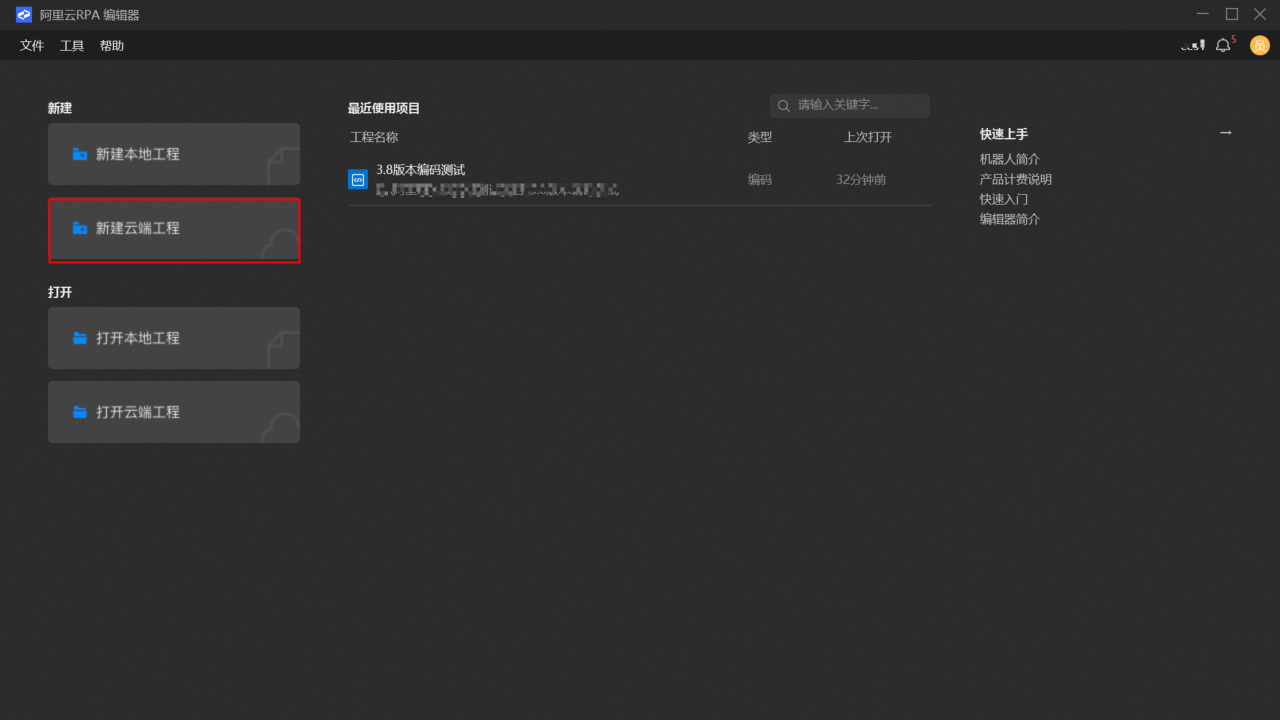
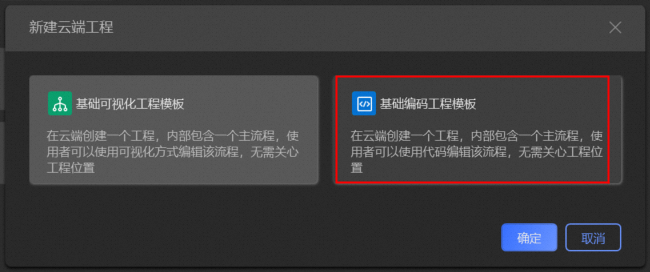
**
代码编写
from rpa.core import *
from rpa.core import *
from rpa.utils import *
import rpa4 as rpa
import os
def start():
win32_get_select_items_comboBox()
win32_set_get_datetimepicker_time()
win32_wincheck_chkbox_wfm()
win32_screeenshot()
win32_mouse_move()
def win32_get_select_items_comboBox():
'''
获取下拉框的值,下图序号①控件
'''
try:
wnd = rpa.ui.win32.catch('WinForm')
items = wnd.get_selected_items('comboBox',mode='all', index = 1)
if items == ['1234','12345']:
print('comboBox的item获取成功,获取到的数组为:'+str(items))
else:
print('comboBox的item获取失败')
except Exception as e:
print('Exception:e ->' + str(e))
def win32_set_get_datetimepicker_time():
'''
WIn32模块中设置/获取日期控件的时间,下图序号②控件
'''
try:
rpa.ui.win32.elem_set_datetimepicker("time",year=2020,month=11,day=11,hour=11,minute=30,second=30)#1.给日期控件进行日期赋值
sleep(3)
time = rpa.win32.get_datetimepicker(element="Time")#2.设置时间之后获取该控件日期
result=(time == [2019,8,8,8,30,30])
print('校验日期控件的赋值和取值:'+'设置了[2019,8,5,8,30,30]'+'取到的值为:'+str(result))
except Exception as e:
print('Exception:e ->' + str(e))
def win32_wincheck_chkbox_wfm():
"""
在winform中,checkbox 勾选、取消勾选校验,下图序号③与④控件
"""
try:
wnd = rpa.ui.win32.catch('WinForm')
# 勾选
rpa.ui.win32.elem_set_checked_state("cb_Name",value=True)
sleep(2)
value = rpa.ui.win32.elem_get_checked_state("cb_Name")
print('cb_name 勾选操作是否成功:'+str(value))
# 取消勾选
rpa.ui.win32.elem_set_checked_state("cb_Name",value=False)
sleep(2)
value = rpa.ui.win32.elem_get_checked_state("cb_Name")
print('cb_name 取消勾选操作是否成功:'+str(value))
# set_check勾选
wnd.set_checked_state(element='cb_Sex',value=True)
sleep(2)
value = rpa.ui.win32.elem_get_checked_state("cb_Sex")
print('cb_sex 勾选操作是否成功:'+str(value))
#获取元素勾选,勾选为True,未勾选为False
state = wnd.get_checked_state('cb_Sex')
print(state)
# 取消勾选
wnd.set_checked_state(element='cb_Sex',value=False)
sleep(2)
value = rpa.ui.win32.elem_get_checked_state("cb_Sex")
print('cb_sex 取消勾选操作是否成功:'+str(not value))
state = wnd.get_checked_state('cb_Sex')
print('cb_name 勾选:状态为:'+str(state))
except Exception as e:
print('Exception e:'+str(e))
def win32_screeenshot():
'''
win32中控件截图操作,下图⑥控件
'''
cnd = rpa.ui.win32.catch('WinForm')
cnd.screenshot('日历',file=r'\\Mac\Home\Desktop\日历控件截图.jpg')
def win32_mouse_move():
'''
win32中鼠标移入操作,下图序号⑥控件
'''
cnd = rpa.ui.win32.catch('WinForm')
cnd.mouse_move(element='comboBox')
text = cnd.text('mouse_move')
if text == '移入comboBox':
print("win32鼠标移入操作结果:True")
cnd.close()控件录制
第一步:打开winform应用
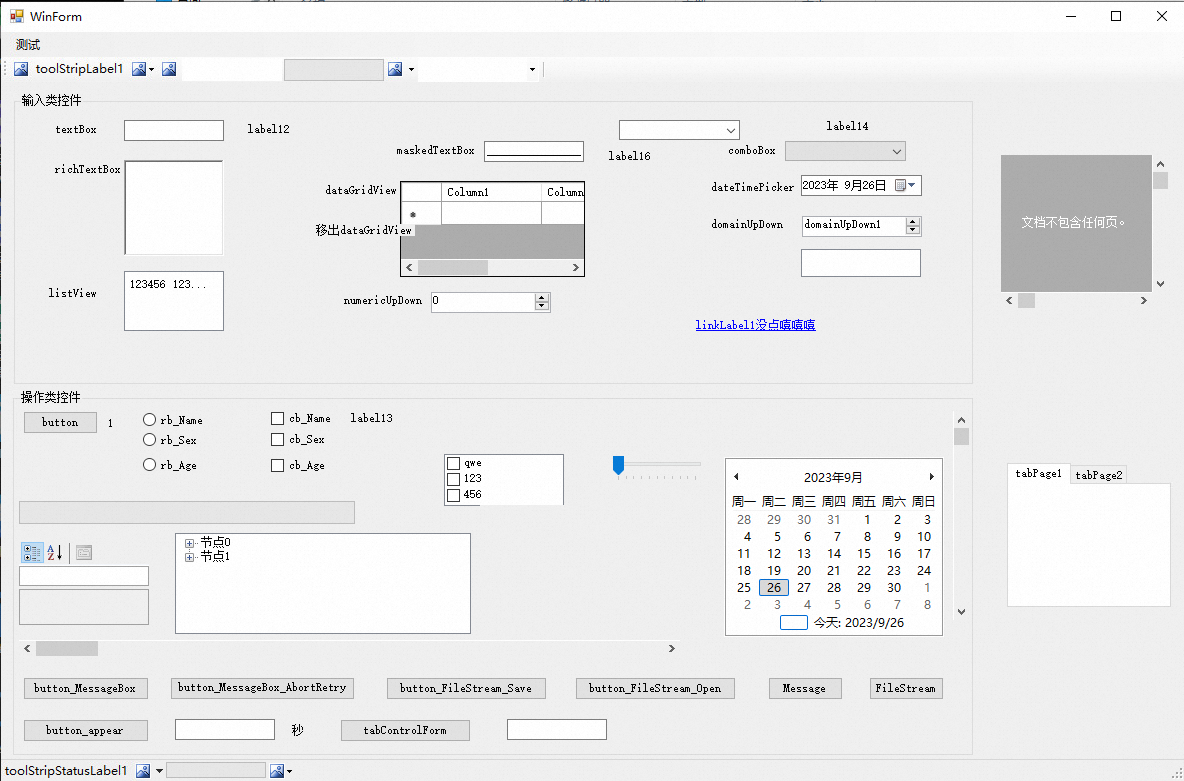
第二步:录制控件录制元素的操作如视频所示:
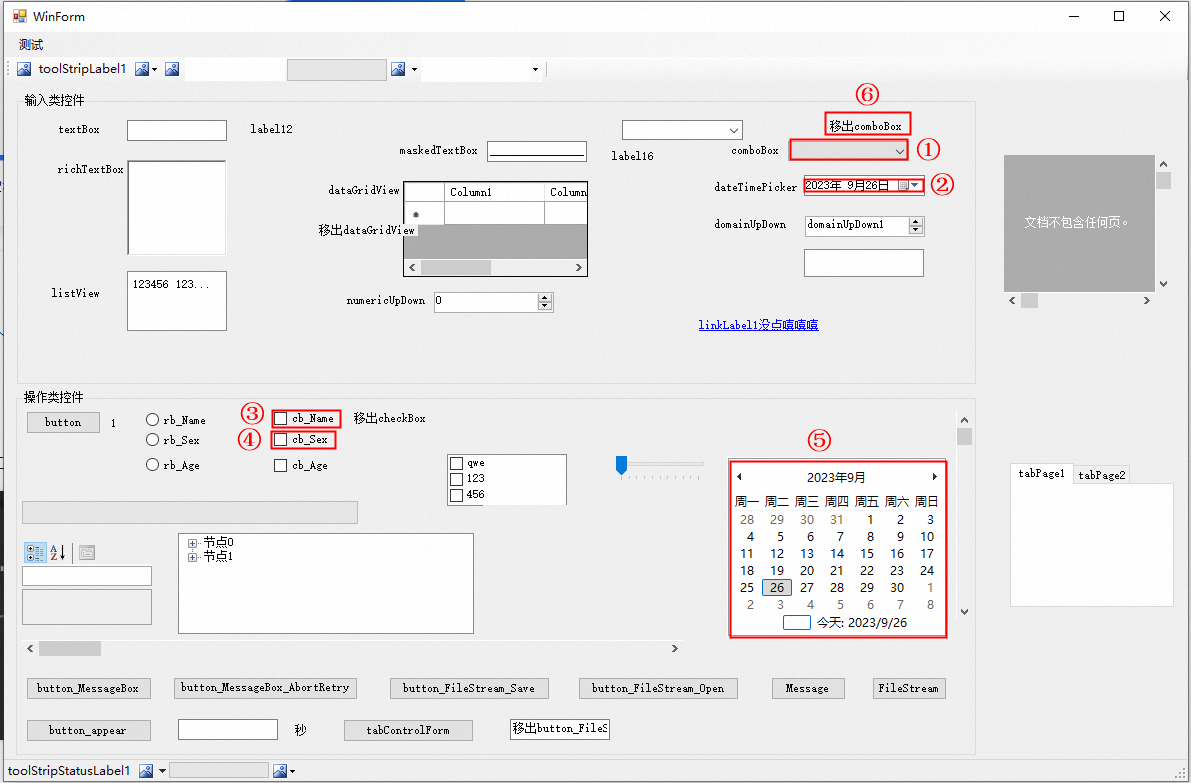
调试运行
点击studio工具栏内调试运行选项,程序运行效果如视频所示:winform
该文章对您有帮助吗?
